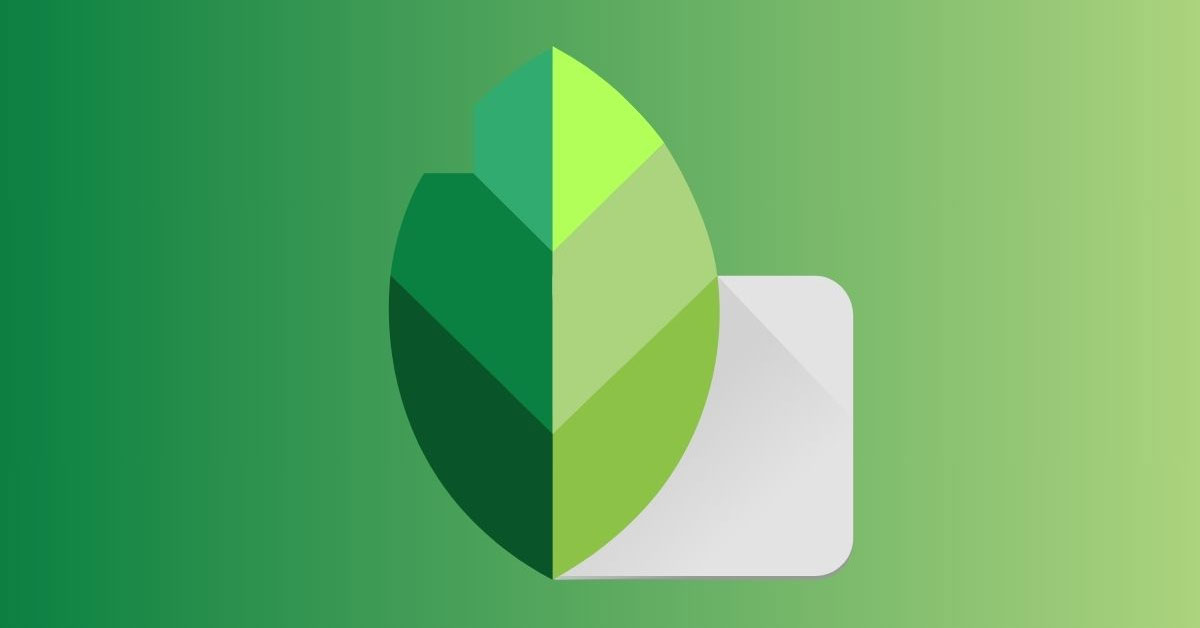Là một ứng dụng chỉnh sửa hình ảnh được phát triển bởi Google, Snapseed đã nhanh chóng thu hút hàng trăm nghìn lượt tải xuống trên cả hai hệ điều hành Android và iOS. Nếu bạn muốn chỉnh sửa hình ảnh chuyên nghiệp nhưng chỉ với vài bước đơn giản trên điện thoại, hãy đọc ngay bài viết này. tuyengiaothudo.vn sẽ chỉ cho bạn những mẹo tuyệt vời để chỉnh sửa hình ảnh trên công cụ nổi tiếng này.
- Ưu đãi giảm đến 200.000đ khi thanh toán với PAYOO POS tại Hoàng Hà Mobile
- Tải Character AI: Trò chuyện tìm giải pháp sáng tạo cùng AI
- Hướng dẫn cách tải, cài đặt Mi Home và sử dụng hiệu quả
- Cách tải nhạc YouTube về thẻ nhớ cực đơn giản
- Các cách đổi mật khẩu wifi, pass wifi FPT ngay trên điện thoại, máy tính
Ứng dụng Snapseed là gì?
Đây là ứng dụng chỉnh sửa ảnh chuyên nghiệp và miễn phí do Google phát triển. Ứng dụng này cung cấp một loạt các công cụ chỉnh sửa nâng cao cho phép người dùng tạo ra những bức ảnh đẹp và ấn tượng. Do đó, ứng dụng này sẽ không giới hạn độ tuổi sử dụng, bất kỳ ai cũng có thể sử dụng và tạo ra những bức ảnh “sống ảo” đẹp nhất.
Bạn đang xem: Snapseed – Ứng dụng chỉnh sửa hình ảnh của Google

Một trong những tính năng độc đáo của ứng dụng là khả năng chỉnh sửa có chọn lọc. Cụ thể hơn, nó cho phép người dùng chỉ chỉnh sửa một phần của ảnh mà không ảnh hưởng đến các phần khác. Điều này hữu ích khi bạn muốn tập trung chỉnh sửa một vùng cụ thể của ảnh mà không làm thay đổi toàn bộ ảnh.
Và nếu bạn muốn tải ứng dụng về điện thoại thì cần phải có hệ điều hành Android từ 4.4 trở lên và hệ điều hành iOS từ 10.0. Ngoài ra, bạn cũng nên kiểm tra xem điện thoại của mình còn bao nhiêu dung lượng trống. Bởi vì ứng dụng sẽ chiếm gần 100MB trên hệ điều hành iOS và gần 90MB trên hệ điều hành Android.
Các tính năng nổi bật nhất của Snapseed
Trước khi biết cách sử dụng ứng dụng chỉnh sửa ảnh này, bạn nên tìm hiểu sơ qua về các tính năng chính được thiết kế trên ứng dụng. Từ đó, bạn sẽ biết mình sẽ trải nghiệm những gì trên ứng dụng trước khi quyết định tải ứng dụng về điện thoại.
29 công cụ chỉnh sửa
Cũng vì được phát triển bởi “ông lớn” Google nên ứng dụng này được biết đến là công cụ chỉnh sửa đa năng và mạnh mẽ. Ứng dụng này nổi tiếng vì cung cấp hàng loạt công cụ chỉnh sửa nâng cao giúp bạn biến những bức ảnh bình thường thành những bức ảnh sống động hơn.

Ví dụ, bạn có thể tận dụng hệ sinh thái phong phú gồm 29 công cụ chỉnh sửa ảnh. Bao gồm: Vignette, Perspective, Curves, Tune Image, Details, Retrolux,… để tạo ra những bức ảnh sáng tạo nhất. Các công cụ này sẽ được tinh chỉnh dựa trên con mắt thẩm mỹ của mỗi người. Do đó, bạn có thể tạo ra những bức ảnh độc đáo mà chỉ bạn mới có thể làm được.
Đọc định dạng ảnh RAW
RAW là một định dạng ảnh hoàn toàn khác so với các định dạng mà bạn thường thấy. Trên thực tế, ảnh RAW là ảnh chưa qua xử lý, nghĩa là nó sẽ lưu lại toàn bộ dữ liệu ảnh sau khi chụp và chưa được bất kỳ phần mềm chỉnh sửa nào can thiệp.

Vì thế, Snapseed đã tích hợp khả năng đọc định dạng ảnh RAW vào ứng dụng của mình. Điều này cho phép người dùng mở và chỉnh sửa các tệp ảnh RAW trực tiếp trên điện thoại di động hoặc máy tính bảng của họ. Bạn cũng không cần phải dành nhiều thời gian sử dụng phần mềm chỉnh sửa chuyên nghiệp trên máy tính của mình. Điều này mang lại sự tiện lợi và linh hoạt cho những người đam mê nhiếp ảnh, cho phép bạn xử lý và chỉnh sửa ảnh ngay sau khi chụp.
Nhiều bộ lọc màu xu hướng hot
Với nhiều người, tiêu chí để lựa chọn một ứng dụng chỉnh sửa ảnh luôn là có nhiều bộ lọc màu. Bởi vì trên thực tế, hình ảnh chúng ta chụp đôi khi sẽ không có màu sắc tươi sáng, cũng như đường nét rõ ràng. Chính vì vậy, Google đã hiểu được nhu cầu này của người dùng nên đã thường xuyên cập nhật nhiều bộ lọc màu để bắt kịp xu hướng.

Sau khi đã chọn được bộ lọc màu phù hợp nhất, bạn có thể tiếp tục tinh chỉnh hình ảnh sao cho phù hợp với thẩm mỹ của mình, cũng như điều chỉnh sao cho phù hợp với bối cảnh của bức ảnh. Từ đó, bạn sẽ tạo ra được bức ảnh “sống ảo” ấn tượng mà không phải ai cũng làm được.
Xuất các tập tin hình ảnh chất lượng cao
Tính năng nổi bật cuối cùng của Snapseed là khả năng xuất hình ảnh chất lượng cao. Sau khi bạn hoàn tất việc chỉnh sửa và biến đổi ảnh theo ý thích, xuất tệp hình ảnh chất lượng cao là bước cuối cùng nhưng rất quan trọng. Với ứng dụng, việc này trở nên dễ dàng và đảm bảo rằng ảnh của bạn sẽ được lưu trữ và chia sẻ mà không bị mất độ sắc nét và chi tiết.

Khi bạn chọn tính năng xuất, ứng dụng cung cấp cho bạn nhiều định dạng tệp và tùy chọn chất lượng. Nó cho phép bạn tùy chỉnh theo nhu cầu và mục đích của mình. Bạn có thể chọn giữa các định dạng phổ biến như JPEG, PNG hoặc TIFF. Mỗi định dạng có những ưu điểm riêng và phù hợp với các mục đích khác nhau.
Tổng hợp 6 mẹo sử dụng Snapseed thông minh hơn
Với hệ sinh thái nhiều công cụ và tính năng như thế này, bạn đọc cần biết cách khai thác triệt để. Với mong muốn giúp bạn đọc không bỏ lỡ bất kỳ tính năng nào. tuyengiaothudo.vn sẽ chia sẻ với bạn một số thủ thuật nhỏ để sử dụng ứng dụng một cách tối ưu hơn.
Tăng hoặc giảm độ sáng và độ tương phản
Trong mẹo này, bạn đọc cần truy cập vào mục “Tools” và chọn hình ảnh muốn chỉnh sửa. Tiếp theo, bạn sẽ chọn tính năng muốn sử dụng. Nếu kéo sang phải, nó sẽ tăng độ sáng và độ tương phản. Ngược lại, nếu kéo sang trái, nó sẽ giảm độ sáng và độ tương phản. Và để so sánh sự khác biệt, bạn có thể nhấn và giữ biểu tượng “mắt” trên ứng dụng.

Ngoài ra, trong thanh công cụ này bạn cũng có thể sử dụng một số chức năng thú vị khác. Ví dụ, tăng hoặc giảm độ bão hòa để làm cho màu sắc của bức ảnh sống động hơn, chỉnh sửa cường độ của các vùng sáng và tối hoặc bạn cũng có thể thêm màu cam ấm hoặc xanh mát để làm cho bức ảnh sống động hơn.
Làm sắc nét và thay đổi cấu trúc của hình ảnh
Hai tính năng này nên được sử dụng ở mức độ vừa phải và phù hợp. Nếu bạn sử dụng chúng quá nhiều, nó có thể gây ra hiện tượng “vượt quá” và làm cho hình ảnh không còn đẹp nữa hoặc nói cách khác là bị nhiễu hạt. Mẹo với mẹo này là bạn nên phóng to hình ảnh trước để tránh làm giảm chất lượng hình ảnh.

Và để thực hiện điều này, hãy vào “Details”, chọn “Structure or Sharpen”. Tương tự, bạn sẽ có tùy chọn kéo sang trái hoặc phải để tăng hoặc giảm tính năng.
Hiệu ứng cổ điển cổ điển
Đối với những bạn thích chỉnh sửa ảnh cổ điển, vui lòng truy cập bộ chức năng “Classic”. Tại đây, Snapseed sẽ gợi ý cho bạn rất nhiều hiệu ứng màu liên quan đến chủ đề này. Chọn một bảng màu phù hợp nhất với ảnh của bạn. Sau đó, nếu bạn thấy ảnh quá tối, bạn có thể giảm lượng màu được áp dụng cho ảnh để cân bằng ảnh.

Điều chỉnh cắt xén, phối cảnh và cân bằng
Bạn không phải lúc nào cũng có được những bức ảnh cân bằng đối xứng, đó là lúc các công cụ liên quan phát huy tác dụng. Nó sẽ giúp bạn cắt bỏ các phần thừa của cảnh, căn chỉnh lại góc nhìn để làm cho nó đẹp mắt nhất. Đồng thời, bức ảnh đã chỉnh sửa có thể được trả về góc nhìn “tỷ lệ vàng” chính xác mà bạn yêu thích.

Ngoài ra, thông thường khi chụp ảnh, hình ảnh sẽ bị ảnh hưởng bởi màu sắc của môi trường. Để kiểm tra chi tiết hơn, bạn có thể lấy ảnh trước và sau khi chụp. Rõ ràng, một số ảnh sau khi chụp sẽ có màu cam, xanh hoặc vàng. Do đó, nếu bạn muốn ảnh đẹp hơn, bạn cần cân bằng lại màu trắng.
Chỉnh sửa ảnh kỳ diệu
Đôi khi ảnh bạn chụp sẽ có một số vết bẩn, các điểm thừa nhỏ hoặc người và phong cảnh không cần thiết ở hậu cảnh. Điều này sẽ làm cho ảnh của bạn không đẹp chút nào. Do đó, bạn có thể tận dụng tính năng “sửa” trên Snapseed để loại bỏ phần thừa. Công cụ này cũng cực kỳ hữu ích cho những người muốn loại bỏ tàn nhang, đốm đen hoặc mụn trứng cá.

Hoàn tác chỉnh sửa
Luôn sử dụng lệnh “undo edit” để chỉnh sửa ảnh để người dùng có thể quay lại thao tác trước đó. Nút lệnh này cực kỳ cần thiết vì khi bạn chỉnh sửa ảnh và không hài lòng, bạn có thể quay lại giao diện trước đó và tiếp tục chỉnh sửa. Người dùng nên nhấp vào nút “View edit” để xem lại tất cả những thứ mình đã áp dụng cho ảnh và có thể xóa chúng nếu muốn.

Tôi nên lưu ý điều gì khi sử dụng Snapseed?
Trước khi bắt đầu chỉnh sửa, hãy nhớ lưu một bản sao của ảnh gốc. Điều này rất cần thiết vì nếu bạn chỉnh sửa ảnh không đúng cách, bạn vẫn có một ảnh “sao lưu”. Bên cạnh đó, nếu bạn có ý định tải ảnh xuống và chia sẻ lên các nền tảng mạng xã hội. Khi đó, bạn nên chọn xuất ảnh ở định dạng chất lượng cao để đảm bảo ảnh luôn sắc nét và có độ tương phản tốt.

Mặc dù ứng dụng cung cấp các công cụ mạnh mẽ, việc chỉnh sửa quá mức có thể làm mất đi vẻ tự nhiên, chân thực của ảnh, vì vậy hãy giữ cho ảnh tự nhiên và cân nhắc khi điều chỉnh cài đặt.
Cuối cùng, nếu điện thoại của bạn có cấu hình yếu, bạn nên chú ý đến các tính năng chỉnh sửa đặc biệt và nâng cao. Bởi vì một số tính năng mới và nâng cao của ứng dụng sẽ tiêu tốn tài nguyên thiết bị của bạn. Nó sẽ làm cho thiết bị của bạn bị lag.
Kết luận
Snapseed là một ứng dụng chỉnh sửa ảnh tuyệt vời, mang đến cho người dùng trải nghiệm chỉnh sửa ảnh chuyên nghiệp chỉ với vài bước đơn giản. Hy vọng với nội dung trên, bạn đã hiểu rõ hơn và biết cách sử dụng ứng dụng này.
Xem thêm:
Nguồn: https://tuyengiaothudo.vn
Danh mục: Thủ thuật